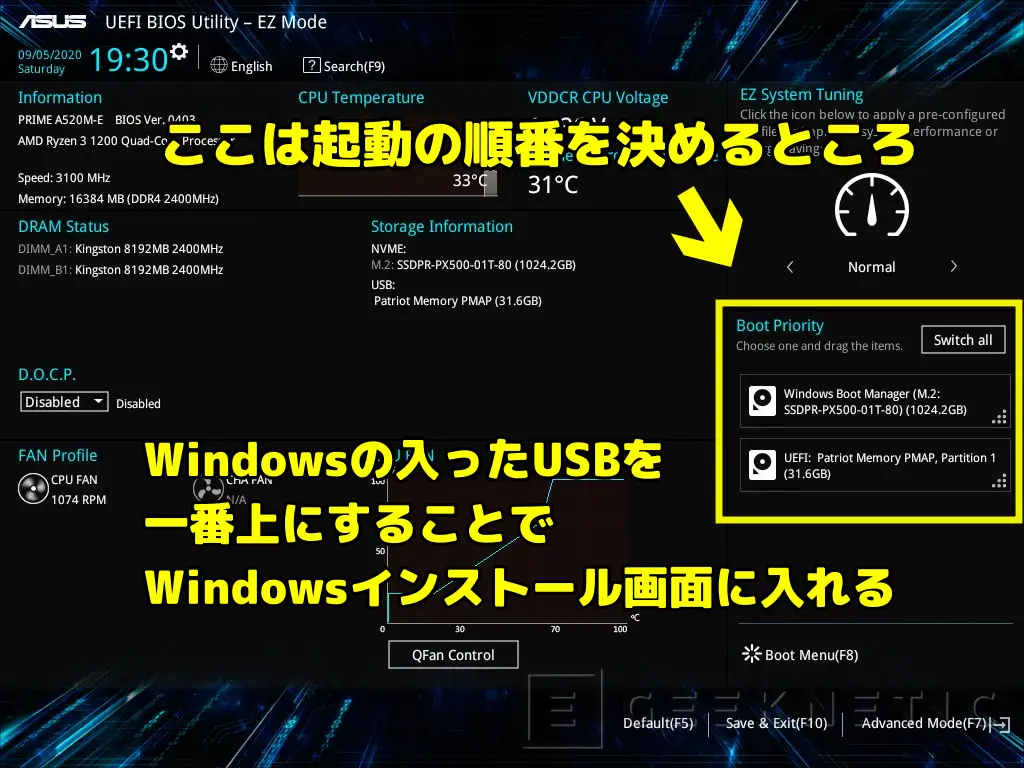動画上のMSIのマザーボードと少し違うところまとめ。
・CPU4+4ピンは分けずに8ピンにして接続
・USB3.0の位置が違う。すぐ横のケース穴からUSB3.0を持ってこよう。
・起動時の画面が違う
下の画像に接続先をまとめてます。参考にどうぞ。

起動時の画面が違います。下の画面がでたらキーボードでF1を押してBIOSに進むことができます。

ASUSのBIOS画面は下の画面になります。メモリとSSDが認識されてるかチェック。
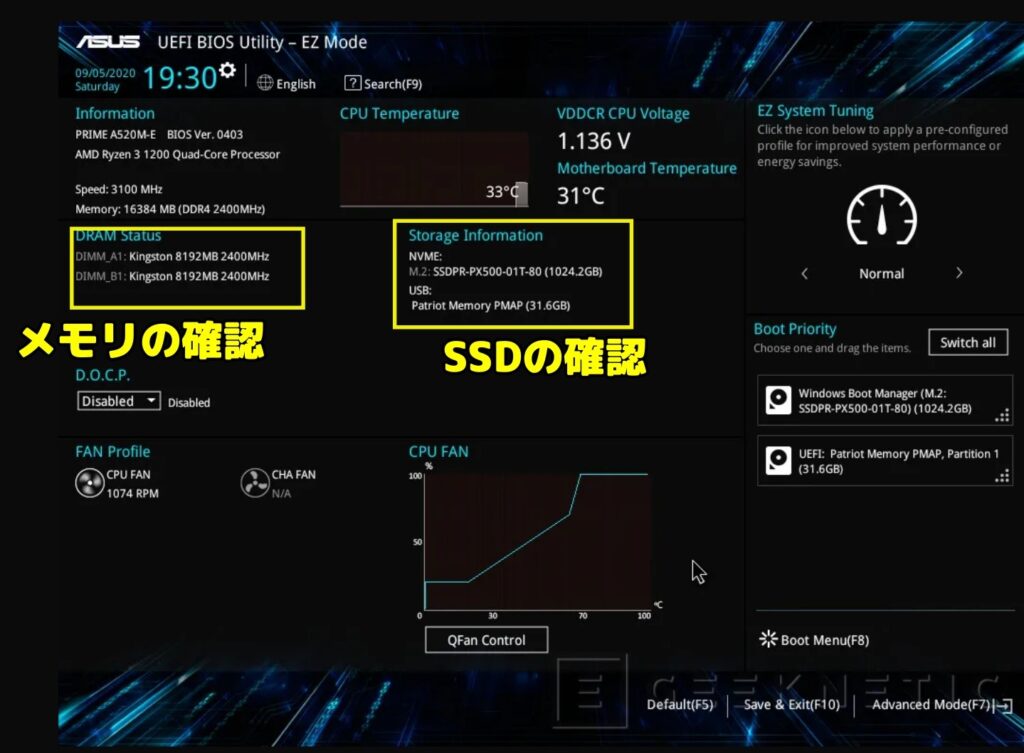
WindowsインストールUSBを挿してもWindowsインストール画面がでない場合は、起動の順番を変えよう。SSDより先にUSBを読み込ませたらOK。SSDを初期化したいときなどにも使うので覚えておこう
操作はマウスでドラッグ&ドロップ
F10押して保存&再起動。先に進むとWindowsインストール画面に進む。